Mengkonfigurasi Mail Server
ASSALAMU'ALAIKUM WR.WB
Setelah itu anda Next saja pada bagian ini.
Pada fitur ini kita seleksi server pool yang akan digunakan dengan ip address yang dipakai dengan si sever. Lalu kita klik Next saja.
Pada fitur ini kita seleksi server pool yang akan digunakan dengan ip address yang dipakai dengan si sever. Lalu kita klik Next saja.
Pada langkah ini selanjutnya setelah kita pilih server maka pemilihan rolenya dipakai dalam konfigurasi DNS, lalu anda centang DNS server, Setelah itu akan muncul seperti dibawah ini kita klik "Add Feature" saja.
Pada langkah ini kita pilih server maka rolenya yang dipakai dalam konfigurasi Web Server, Setelah itu anda centang pada bagian Web Server. Lalu akan muncul seperti yang dibawah ini kita klik "Add Feature" saja.
Sebelumya kita sudah mencentang pada bagian DNS SERVER dan WEB SERVER akan muncul seperti yang dibawah ini, Pada fitur ini kita klik Next saja.
Pada fitur ini kita berikan centang pada bagian telnet agar bisa nanti-nya dalam proses pengiriman email lewat command prompt (cmd), Setelah itu kita klik Next saja.
Pada fitur ini kita klik Next saja
Pada langkah ini kita konfirmasi role tersebut untuk service yang akan kita install dan dapat dilihat pada tampilan dibawah ini, Setelah itu kita klik Install saja.
Pada tampilan ini kita nunggu proses instalasi yang sedang berjalan normal sampai selesai, Setelah itu kita klik Close saja.
Pada langkah ini kita masukkan ip address-nya sesuai dengan network yang akan kita gunakan disekolah. Setelah itu kita arahkan dns ke server yang sudah dibuat sebelumnya, Lalu kita klik OK saja.
Pada langkah pertama anda Buka Server Manager > Tools > DNS.
Sebelum pada langkah ini kita melihat konfigurasi dns sebelumnya yang pernah saya publikasikan. Setelah itu kita akan mengcreate nama domain dan email server sesuai keinginan kita dan sesuaikan dengan naama domain yang kita inginkan dan pastikan belum terdaftar pada dns publik. Seperti yang dibawah ini.
Pada langkah ini kita akan melakukan pengujian dns dan mail server yang sudah kita membuat sebelumnya dengan melakukan perintah nslookup apakah domain dns dan mail server terdaftar jika sudah terdaftar maka kita melakukan dengan perintah ping lalu masukkan nama domainnya.
Pada langkah ini kita tambahkan fitur pada Net Framework 3.5 untuk menambahkan aplikasi pada mail server tersebut. Setelah itu kita klik Next saja.
Pada fitur ini kita klik Specify an alternate source path
Setelah kita klik Specify an alternate source path maka muncul seperti yang dibawah ini. Lalu kita arahkan path source ke drive masukkan perintah d:\sources\sxs karena net framework tidak dapat diinstal secara umum. Setelah itu klik OK saja.
Setelah kita menambahkan path kita akan menginstall ulang, lalu kita klik install saja.
Pada tampilan ini kita nunggu proses instalasi yang sedang berjalan normal sampai selesai, Setelah itu kita klik Close saja.
Pada langkah ini kita buktikan bahwa net framework sudah terinstall dengan sempurna dengan catatan kita harus terkoneksi pada internet.
Setelah itu kita melakukan pengecekan dengan perintah ping lalu masukkan nama domainnya.
Setelah aplikasi sudah selesai kita download, Selanjutnya kita klik run as administrator untuk menjalankan sebuah aplikasi tersebut.
Pada langkah ini kita klik Next saja.
Pada langkah ini kita klik Next saja.
Pada langkah ini kita klik next saja.
Kemudian pada langkah ini mailenable akan mendeliver satu pos office secara default bisa kita rubah sesuai kenginan kita beserta passeord untuk login nanti-nya. Setelah itu kita klik Next saja.
Selanjutnya kita masukkan nama domain yang diinginkan serta alamat server beserta port yang akan digunakan sebagai SMTP Connector Configuration. Setelah itu kita klik Next saja.
Pada langkah ini kita klik Next saja.
Selanjutnya kita menunggu proses instalasi yang sedang berjalan tunggu proses sampai selesai.
Pada langkah ini kita klik Next saja.
Setelah itu akan muncul sperti yang dibawah ini kita disuruh menunggu proses setting mailenable.
Setelah kita menunggu akan muncul seperti yang dibawah ini lalu kita klik Finsh saja.
> Pengujian Berbasis Text
Pada langkah ini kita download terlebih dahulu port scanner pada situs https://www.advanced-port-scanner.com/ dan untuk memastikan pada port 25,110 dan port 143 yang sudah terpasang.
Setelah aplikasi sudah selesai kita download, Selanjutnya kita klik run as administrator untuk menjalankan sebuah aplikasi tersebut.
Pada langkah ini kita ceklah port yang sudah aktif dengan port scanner seperti dibawah ini. Kalian bisa mengklik pindai kemudian pilihlah nama perangkat kalian.
Pada langkah ini kita mengunakan fitur telnet melalui command prompt (cmd) lalu kita masukkan ip server berserta port-nya dengan perintah telnet mail.Tazkiya.net 25
Pada bagian ini kita buka aplikasi mailenable kemudian kita buat folder email yang akan kita gunakan dalam proses kirim dan terima email tersebut. Setelah itu klik Ok saja.
Pada langkah ini kita mengcreate kembali untuk user penerima yang mana user kedua ini bisa mengecek email terkirim atau tidak terkirimnya nanti. Setelah itu kita klik OK saja
Setelah itu kita perhatikan hasil kedua user tersebut dalam mailbox.
Setelah itu kita tambahkan kedua user pada server yang berdasarkan account yang terdaftar beserta passwordnya lalu kita klik Create saja.
Selanjutnya kita perhatikan user tersebut sudah terdafar pada server contohnya seperti yang dibawah ini.
Pada langkah ini kita melakukan pengujian lewat command prompt dan kalian bisa lihat scriptnya seperti yang dibawah ini.
> ehlo Tazkiya.net
> mail from: Taskia@Tazkiya.net
> rcpt to: Aisyah@Tazkiya.net
> data
> (isi pesan contoh >> Assalamu'alaikum, apa kabar?)
> . (titik untuk mengakhiri)
> quit (untuk keluar )
Kemudian untuk pengecekan email sudah masuk atau belumnya bisa menggunakan telnet server dan port 110.
Setelah itu kita cek email dengan menggunakan POP3 dan dimana port yang digunakan port 110, Setelah itu kita masukkan user dan password yang kita sudah daftarkan sebelumnya .
> Pengujian Berbasis GUI (Outlook)
Pada bagian ini kita memulai pengujian menggunakan basis GUI dan bisa menggunakan outlook, thunderbrid dan lain-lainnya. Langkah pertama kita buka microsoft office outlook seperti yang gambar yang dibawah ini.
Setelah itu kita buka tab home dan kita klik new email.
Pada langkah ini kita membuat isi email sesuai dengan yang kita inginkan setelah itu kita arahkan tujuan email dibuat isinya kemudian dikirim.
Pada tampilan yang dibawah ini. kita telah membalas email tersebut.
Setelah itu kita akan melakukan pengecekan email sudah terkirim atau belum dan ternyata email sudah terkirim.
Pada langkah ini kita klik Next saja.
Pada bagian fitur setup Type kita pilih Standard.
Selanjutnya secara default letak path setelah diinstall nantinya terdapat pada program file (x86) kemudian folder Mozila Thunderbird. Lalu kita klik isntall saja.
Proses instalasi akan berjalan tunggu proses sampai selesai.
Proses instalasi sudah selesai, Mozilla Thunderbird sudah siap digunakan lalu klik Finish.
Pada langkah ini Kita masukkan user 1 atau user 2.
Setelah itu kita klik done saja.
Selanjutnya kita akan mencoba mengirim pesan ke user ke 2 saya dengan mengklik Write Message.
Pada langkah ini kita akan mengirim email dan jangan lupa Subject wajib di isi tidak boleh dikosongkan.
Setelah itu kita akan masukkan user yang ke 2 yang telah dibuat sebelumnya
Setelah itu kita masukkan user yang sudah terdaftar sebelumnya.
Lalu kita klik done saja.
Pada bagian ini kita ceklis dan kita klik done saja.
Jika sudah login maka akan ada pesan dari user 1.
Kemudian kita liat isi pesannya.
Haii kawan-kawan bertemu lagi dengan blog saya, Pada kesempatan kali ini saya akan membahas apa itu Mail Server, Oh iya saya mau nanya kalian tahu tidak apa itu Mail Server? sebelum kita memulai konfigurasi Mail Server. Yuk kita lihat pembahasan apa itu Mail Server.
> Pengertian Mail Server
Mail server adalah server yang memungkinkan pengguna (user) untuk dapat mengirim dan menerima surat elektronik atau e-mail satu sama lain dalam satu jaringan atau dengan internet. Layanan ini menggunakan arsitektur client-server, artinya ada aplikasi client mengakses server email. Protocol yang umum digunakan adalah protocol SMTP (Simple Mail Transfer Protocol), POP3 (Post Office Protocol v3), dan IMAP (Internet Mail Access Protocol). SMTP (port 25) digunakan sebagai standar untuk menampung data mendistribusikan email, sedangkan POP3 (port 110) dan IMAP (port 143) digunakan agar user dapat mengambil dan membaca email secara remote.
Yuk kita mulai saja konfigurasi Mail Server-nya
> Langkah-langkah Mengkonfigurasi Mail Server
Pada Langkah pertama kita masuk ke menu server manager lalu anda pilih manage dan kita pilih "Add roles and feature".
Setelah itu anda Next saja pada bagian ini.
Pada fitur ini kita seleksi server pool yang akan digunakan dengan ip address yang dipakai dengan si sever. Lalu kita klik Next saja.
Pada fitur ini kita seleksi server pool yang akan digunakan dengan ip address yang dipakai dengan si sever. Lalu kita klik Next saja.
Pada langkah ini selanjutnya setelah kita pilih server maka pemilihan rolenya dipakai dalam konfigurasi DNS, lalu anda centang DNS server, Setelah itu akan muncul seperti dibawah ini kita klik "Add Feature" saja.
Pada langkah ini kita pilih server maka rolenya yang dipakai dalam konfigurasi Web Server, Setelah itu anda centang pada bagian Web Server. Lalu akan muncul seperti yang dibawah ini kita klik "Add Feature" saja.
Sebelumya kita sudah mencentang pada bagian DNS SERVER dan WEB SERVER akan muncul seperti yang dibawah ini, Pada fitur ini kita klik Next saja.
Pada fitur ini kita berikan centang pada bagian telnet agar bisa nanti-nya dalam proses pengiriman email lewat command prompt (cmd), Setelah itu kita klik Next saja.
Pada fitur ini kita klik Next saja
Pada langkah ini kita konfirmasi role tersebut untuk service yang akan kita install dan dapat dilihat pada tampilan dibawah ini, Setelah itu kita klik Install saja.
Pada langkah ini kita konfirmasi role tersebut untuk service yang akan kita install dan dapat dilihat pada tampilan dibawah ini, Setelah itu kita klik Install saja.
Pada tampilan ini kita nunggu proses instalasi yang sedang berjalan normal sampai selesai, Setelah itu kita klik Close saja.
Pada langkah ini kita masukkan ip address-nya sesuai dengan network yang akan kita gunakan disekolah. Setelah itu kita arahkan dns ke server yang sudah dibuat sebelumnya, Lalu kita klik OK saja.
Pada langkah pertama anda Buka Server Manager > Tools > DNS.
Sebelum pada langkah ini kita melihat konfigurasi dns sebelumnya yang pernah saya publikasikan. Setelah itu kita akan mengcreate nama domain dan email server sesuai keinginan kita dan sesuaikan dengan naama domain yang kita inginkan dan pastikan belum terdaftar pada dns publik. Seperti yang dibawah ini.
Pada langkah ini kita akan melakukan pengujian dns dan mail server yang sudah kita membuat sebelumnya dengan melakukan perintah nslookup apakah domain dns dan mail server terdaftar jika sudah terdaftar maka kita melakukan dengan perintah ping lalu masukkan nama domainnya.
Pada langkah ini kita tambahkan fitur pada Net Framework 3.5 untuk menambahkan aplikasi pada mail server tersebut. Setelah itu kita klik Next saja.
Pada fitur ini kita klik Specify an alternate source path
Setelah kita klik Specify an alternate source path maka muncul seperti yang dibawah ini. Lalu kita arahkan path source ke drive masukkan perintah d:\sources\sxs karena net framework tidak dapat diinstal secara umum. Setelah itu klik OK saja.
Setelah kita menambahkan path kita akan menginstall ulang, lalu kita klik install saja.
Pada tampilan ini kita nunggu proses instalasi yang sedang berjalan normal sampai selesai, Setelah itu kita klik Close saja.
Pada langkah ini kita buktikan bahwa net framework sudah terinstall dengan sempurna dengan catatan kita harus terkoneksi pada internet.
Setelah itu kita melakukan pengecekan dengan perintah ping lalu masukkan nama domainnya.
Pada langkah ini kita download mailenable terlebih dahulu pada situs https://www.mailenable.com/download.asp. Contoh-nya seperti gambar yang dibawah ini.
Setelah aplikasi sudah selesai kita download, Selanjutnya kita klik run as administrator untuk menjalankan sebuah aplikasi tersebut.
Setelah itu akan muncul gambar seperti yang dibawah ini yang berisi memberitahukan kita akan membuthkan koneksi internet kedalam mail server tersebut, Lalu kita perhatikan firewall dan virus checking agar proses instalasinya berjalan dengan sempurna. Kemudian kita klik OK saja.
Nah pada langkah ini kita setup program yang mana memberikan informasi akan diinstall mailenable pada versi 10.25 pada komputer server tesebut, Lalu kita klik Next saja.
Pada langkah ini kita segera dimulai untuk isikan nama domain dan nama instansi sekolah yang akan kita konfigurasikan setelah kita selesai mengisikan nama domain dan nama instasi sekolah lalu kita klik Next saja.
Pada langkah ini kita klik Next saja.
Pada langkah ini komppnen yang akan terinstall nanti-nya dan beserta service yang kita membutuhkan sizenya yang lebih besar, Setelah itu kita klik Next saja.
Selanjutnya pada bagian ini secara default letak path setelah kita install nantinya terdapat pada program file (x86) kemudian folder mailenbale tersebut. Lalu kita klik Next saja.
Pada langkah ini kita klik Next saja.
Kemudian pada langkah ini mailenable akan mendeliver satu pos office secara default bisa kita rubah sesuai kenginan kita beserta passeord untuk login nanti-nya. Setelah itu kita klik Next saja.
Selanjutnya kita masukkan nama domain yang diinginkan serta alamat server beserta port yang akan digunakan sebagai SMTP Connector Configuration. Setelah itu kita klik Next saja.
Pada langkah ini kita klik Next saja.
Selanjutnya kita menunggu proses instalasi yang sedang berjalan tunggu proses sampai selesai.
Pada langkah ini kita klik Next saja.
Setelah itu akan muncul sperti yang dibawah ini kita disuruh menunggu proses setting mailenable.
Setelah kita menunggu akan muncul seperti yang dibawah ini lalu kita klik Finsh saja.
> Pengujian Berbasis Text
Pada langkah ini kita download terlebih dahulu port scanner pada situs https://www.advanced-port-scanner.com/ dan untuk memastikan pada port 25,110 dan port 143 yang sudah terpasang.
Setelah aplikasi sudah selesai kita download, Selanjutnya kita klik run as administrator untuk menjalankan sebuah aplikasi tersebut.
Pada langkah ini kita mengunakan fitur telnet melalui command prompt (cmd) lalu kita masukkan ip server berserta port-nya dengan perintah telnet mail.Tazkiya.net 25
Pada bagian ini kita buka aplikasi mailenable kemudian kita buat folder email yang akan kita gunakan dalam proses kirim dan terima email tersebut. Setelah itu klik Ok saja.
Pada langkah ini kita mengcreate kembali untuk user penerima yang mana user kedua ini bisa mengecek email terkirim atau tidak terkirimnya nanti. Setelah itu kita klik OK saja
Setelah itu kita perhatikan hasil kedua user tersebut dalam mailbox.
Setelah itu kita tambahkan kedua user pada server yang berdasarkan account yang terdaftar beserta passwordnya lalu kita klik Create saja.
1
2
Selanjutnya kita perhatikan user tersebut sudah terdafar pada server contohnya seperti yang dibawah ini.
Pada langkah ini kita melakukan pengujian lewat command prompt dan kalian bisa lihat scriptnya seperti yang dibawah ini.
> ehlo Tazkiya.net
> mail from: Taskia@Tazkiya.net
> rcpt to: Aisyah@Tazkiya.net
> data
> (isi pesan contoh >> Assalamu'alaikum, apa kabar?)
> . (titik untuk mengakhiri)
> quit (untuk keluar )
Kemudian untuk pengecekan email sudah masuk atau belumnya bisa menggunakan telnet server dan port 110.
Setelah itu kita cek email dengan menggunakan POP3 dan dimana port yang digunakan port 110, Setelah itu kita masukkan user dan password yang kita sudah daftarkan sebelumnya .
Pada bagian ini kita memulai pengujian menggunakan basis GUI dan bisa menggunakan outlook, thunderbrid dan lain-lainnya. Langkah pertama kita buka microsoft office outlook seperti yang gambar yang dibawah ini.
Pada langkah ini jika kita ingin menggunakan email account maka kita pilih yes, kemudian kita tidak bisa maka kita klik no agar bisa dihubungkan ke server nantinya. Lalu kita klik Next saja.
Pada langkah ini kita klik Add Account pada Outlook tersebut.
Selanjutnya kita masukkan email account samakan dengan user 1 yang telah kita buat sebelumnya. Kemudian kita klik Next saja.
Pada langkah ini kita proses pencarian pada email account yang sudah kita daftarkan sebelumnya lalu di scanning. Setelah itu kita klik Next saja.
Selanjutnya pada bagian ini kita tambahkan user account dan melalui lewat add another account, Setelah itu kita klik Finish saja.
Setelah itu kita tambahkan user yang ke 2 untuk kita daftarkan ke server sama dengan yang pertama caranya. Lalu kita klik Next saja.
Setelah itu kita buka tab home dan kita klik new email.
Pada langkah ini kita membuat isi email sesuai dengan yang kita inginkan setelah itu kita arahkan tujuan email dibuat isinya kemudian dikirim.
Pada langkah ini kita mulai pengecekan pada email ternyata sudah terkirim, Seperti yang dapat kita lihat dibawah ini. Jika kita ingin membalas email tersebut maka kita kita klik Replay setelah itu isikan email balasan yang baru.
Pada tampilan yang dibawah ini. kita telah membalas email tersebut.
Setelah itu kita akan melakukan pengecekan email sudah terkirim atau belum dan ternyata email sudah terkirim.
> Pengujian Berbasis GUI (thunderbird)
Pada langkah pertama kita download terlebih dahulu thunderbird-nya.
Setelah aplikasi sudah selesai terdownload maka run administrator untuk menjalankan aplikasi tersebut.
Pada langkah ini kita klik Next saja.
Pada bagian fitur setup Type kita pilih Standard.
Selanjutnya secara default letak path setelah diinstall nantinya terdapat pada program file (x86) kemudian folder Mozila Thunderbird. Lalu kita klik isntall saja.
Proses instalasi akan berjalan tunggu proses sampai selesai.
Proses instalasi sudah selesai, Mozilla Thunderbird sudah siap digunakan lalu klik Finish.
Pada langkah ini Kita masukkan user 1 atau user 2.
Setelah itu kita klik done saja.
Pada bagian ini kita ceklis dan kita klik done saja.
Setelah itu akan muncul seperti yang dibawah ini yang berarti sudah masuk pada thunderbrid.
Selanjutnya kita akan mencoba mengirim pesan ke user ke 2 saya dengan mengklik Write Message.
Pada langkah ini kita akan mengirim email dan jangan lupa Subject wajib di isi tidak boleh dikosongkan.
Setelah itu kita akan masukkan user yang ke 2 yang telah dibuat sebelumnya
Setelah itu kita masukkan user yang sudah terdaftar sebelumnya.
Lalu kita klik done saja.
Pada bagian ini kita ceklis dan kita klik done saja.
Jika sudah login maka akan ada pesan dari user 1.
Kemudian kita liat isi pesannya.
Mungkin sekian dari saya kurang lebihnya saya mohon maaf jika ada kesalahan kata atau tulisan :)
Selamat mencoba :)






































































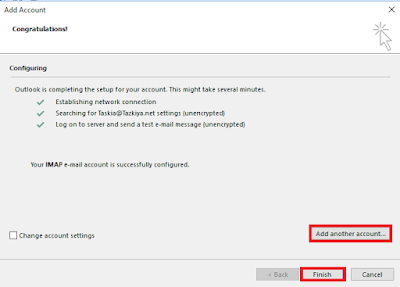
























Post a Comment: